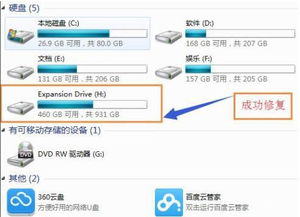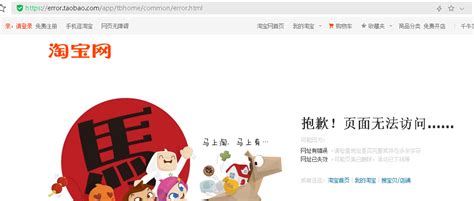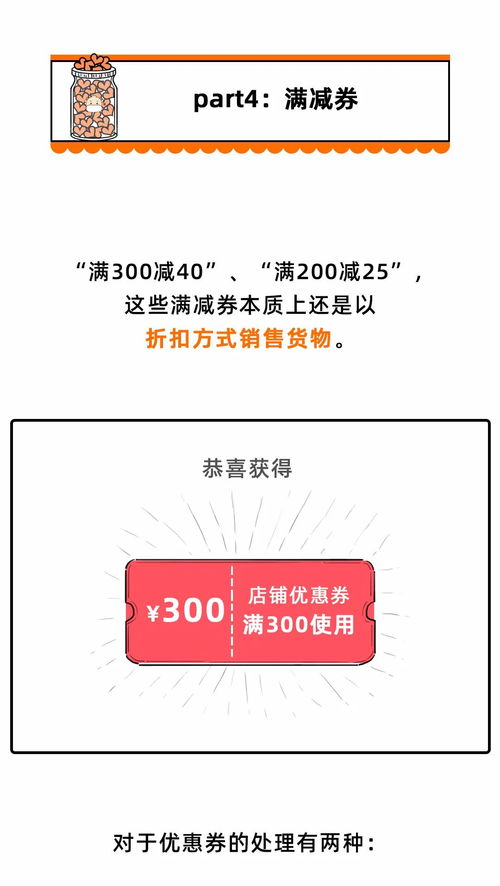桌面图标消失了?别急,这里有解决办法!
桌面图标失踪?别担心,这里有你的专属解决方案!
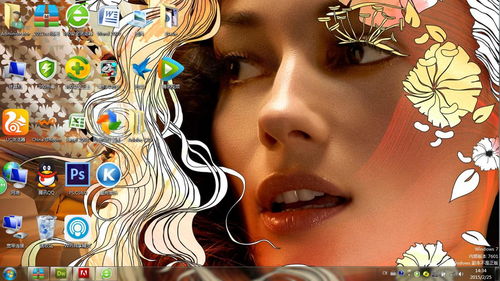
在日常使用电脑的过程中,你是否遇到过这样一个令人困惑的问题:原本井然有序的桌面图标,突然间集体“失踪”,只剩下单调的桌面背景?这种突如其来的变化,不仅让习惯了直观操作的你感到手足无措,还可能影响到你的工作效率和心情。别担心,今天我们就来深入探讨一下这个问题,并提供一系列简单而有效的解决方案,帮助你迅速找回那些“失踪”的桌面图标。

一、了解桌面图标“失踪”的可能原因
首先,我们需要明确一点:桌面图标“失踪”并不是一个无解的问题。它通常是由以下几种原因引起的:
1. 系统设置被更改:有时候,我们在不经意间更改了系统设置,或者某些软件在运行时自动修改了系统设置,导致桌面图标不再显示。
2. 病毒或恶意软件攻击:病毒或恶意软件可能会破坏系统文件,导致桌面图标无法正常显示。
3. 系统更新或升级问题:在进行系统更新或升级时,如果过程中出现错误,也可能导致桌面图标丢失。
4. 显示设置问题:有时,仅仅是因为显示设置被更改,如调整了分辨率或更改了显示模式,导致桌面图标看起来像是“失踪”了。
5. 硬件问题:虽然较为罕见,但某些硬件故障,如显卡问题,也可能影响到桌面图标的显示。
二、针对不同原因的解决方案
了解了桌面图标“失踪”的可能原因后,我们就可以对症下药,逐一排查并解决问题了。
1. 恢复系统设置
如果怀疑是系统设置被更改导致的问题,可以尝试以下步骤来恢复:
右键桌面:在空白的桌面背景上右键点击,选择“查看”选项。
勾选图标:在“查看”选项中,确保“显示桌面图标”选项已被勾选。如果没有勾选,请勾选它,然后观察桌面图标是否恢复。
此外,还可以通过“个性化”设置来检查并恢复桌面图标:
打开设置:点击屏幕左下角的“开始”按钮,选择“设置”。
进入个性化:在“设置”窗口中,选择“个性化”选项。
选择主题:在“个性化”窗口中,选择“主题”选项卡。
桌面图标设置:在“主题”选项卡中,找到并点击“桌面图标设置”。
恢复图标:在弹出的窗口中,勾选需要显示的桌面图标,然后点击“确定”按钮。
2. 扫描并清除病毒或恶意软件
如果怀疑是病毒或恶意软件导致的问题,建议立即使用可靠的杀毒软件进行全盘扫描,并清除检测到的任何威胁。在扫描过程中,请确保杀毒软件能够访问系统的所有部分,包括注册表和启动项,以确保彻底清除潜在的恶意软件。
3. 修复系统更新或升级问题
如果问题出现在系统更新或升级后,可以尝试以下方法:
系统还原:如果问题发生前启用了系统还原功能,可以尝试使用系统还原将系统恢复到更新或升级前的状态。
重置或重新安装系统:如果系统还原无效,且问题严重影响到使用体验,可以考虑重置或重新安装系统。但请注意,在执行此操作前,务必备份重要数据。
4. 调整显示设置
如果怀疑是显示设置问题导致的问题,可以尝试以下方法:
调整分辨率:右键点击桌面空白处,选择“显示设置”,在“分辨率”选项中选择合适的分辨率。
更改显示模式:如果之前更改了显示模式(如全屏模式、窗口模式等),可以尝试恢复为默认模式。
5. 检查硬件问题
如果怀疑是硬件问题导致的问题,可以尝试以下方法:
更新显卡驱动程序:前往显卡制造商的官方网站下载并安装最新的显卡驱动程序。
检查显卡连接:确保显卡与主板之间的连接牢固无松动。
更换显卡:如果以上方法均无效,且怀疑是显卡故障导致的问题,可以考虑更换显卡。
三、其他实用建议
除了上述针对具体原因的解决方案外,还有一些实用的建议可以帮助你预防桌面图标“失踪”的问题:
定期备份重要数据:无论是系统更新、升级还是日常使用,都应定期备份重要数据,以防万一。
保持系统和软件更新:及时更新系统和软件不仅可以修复已知的安全漏洞和错误,还可以提高系统的稳定性和性能。
使用可靠的杀毒软件:安装并运行可靠的杀毒软件可以大大降低病毒和恶意软件对系统的威胁。
避免随意更改系统设置:在更改系统设置之前,务必了解更改的影响和后果,避免不必要的麻烦。
四、结语
桌面图标“失踪”虽然看似是一个小问题,但如果不及时解决,却可能给日常使用带来诸多不便。通过了解问题的可能原因和相应的解决方案,我们可以轻松应对这一问题,并采取相应的预防措施来避免类似问题的再次发生。希望本文能为你提供有价值的帮助和支持,让你的电脑桌面重新焕发活力!
- 上一篇: 冒险岛双开技巧:轻松实现双账号同时在线
- 下一篇: 挑战新魔塔1.42受阻,道具使用困惑求解
-
 电脑桌面上IE图标消失,如何恢复?资讯攻略11-30
电脑桌面上IE图标消失,如何恢复?资讯攻略11-30 -
 电脑桌面右下角图标消失?快速解决方法!资讯攻略03-22
电脑桌面右下角图标消失?快速解决方法!资讯攻略03-22 -
 欧陆战争七存档出错?别急,这里有解决办法!资讯攻略02-10
欧陆战争七存档出错?别急,这里有解决办法!资讯攻略02-10 -
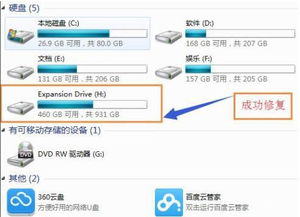 电脑硬盘打不开?别急,这里有解决办法!资讯攻略12-01
电脑硬盘打不开?别急,这里有解决办法!资讯攻略12-01 -
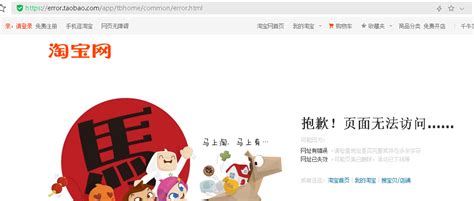 淘宝页面无法访问?别急,这里有解决办法!资讯攻略03-06
淘宝页面无法访问?别急,这里有解决办法!资讯攻略03-06 -
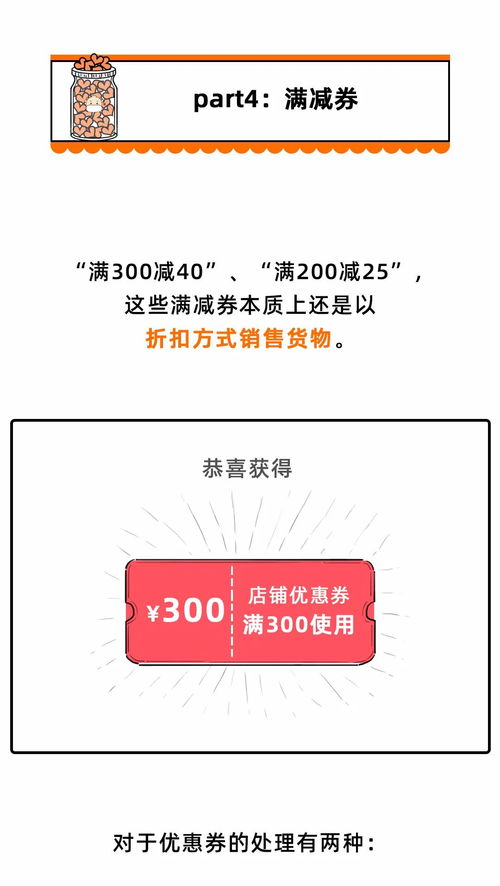 双十一天猫定金忘了付尾款?别急,这里有解决办法!资讯攻略01-09
双十一天猫定金忘了付尾款?别急,这里有解决办法!资讯攻略01-09